Snimajte video, audio, igranje i web kameru za jednostavno snimanje dragocjenih trenutaka.
Pregled ScreenReca: Ispitivanje isplati li se koristiti ScreenRec
ScreenRec je besplatni alat za snimanje zaslona koji vam omogućuje snimanje svih aktivnosti na zaslonu vašeg računala i snimanje zaslona. Također vam omogućuje stvaranje demonstracija, vodiča, prezentacija itd. Međutim, evo pitanja: Može li vam ScreenRec ponuditi najbolju uslugu snimanja zaslona i izlaz? Da, može snimati ekrane, ali je li to najbolji alat za vaš slučaj? Da biste odgovorili na ta pitanja, istražite detaljnu recenziju ScreenRec ovog posta u nastavku!
Popis vodiča
Kratak pregled ScreenReca i njegovih glavnih značajki Za i protiv ScreenRec Najbolji slučajevi korištenja ScreenReca Izvrsna alternativa za ScreenRecKratak pregled ScreenReca i njegovih glavnih značajki
Da biste započeli svoje putovanje procjenom može li ScreenRec zadovoljiti vaše potrebe snimanja zaslona, možete započeti s pregledom značajki ScreenReca u ovom postu.
Kao što je ranije spomenuto, ScreenRec je snimač zaslona koji vam omogućuje snimanje aktivnosti na zaslonu računala. Možete ga besplatno koristiti na Windowsima, Macu i Linuxu i snimati zaslon bez ograničenja trajanja snimanja. Dodatno, osim što vam omogućuje snimanje cijelog zaslona računala, također vam omogućuje snimanje određenih regija ili aktivnog prozora. Ovo je samo kratak pregled podržanih značajki. Da biste saznali više o njegovim značajkama, pogledajte popis u nastavku.
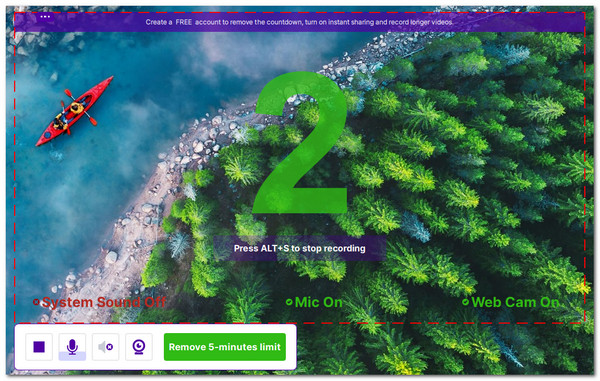
Značajke ScreenRec-a
● Omogućuje vam snimanje i snimanje zaslona bilo kojeg područja vašeg zaslona, bilo preko cijelog zaslona, određene regije ili aktivnog prozora.
● Omogućuje istovremeno snimanje vašeg zaslona, vašeg lica na web kameri i vašeg glasa na mikrofonu.
● Nakon snimanja zaslona, možete dodati pravokutnike, strelice i tekstualne bilješke.
● Nudi vam ugrađenu galeriju koju možete koristiti za pregled, sortiranje, generiranje poveznica za dijeljenje i brisanje snimaka na zaslonu i snimaka zaslona.
● Opremljen prilagodljivim postavkama gdje možete postaviti web kameru i mikrofon, podesiti kvalitetu snimanja, uključiti ili isključiti dijeljenu vezu, proxy poslužitelj i postaviti početak i prečac za početak.
● Podržava pohranu u oblaku, gdje su sve vaše snimke i snimke zaslona sigurno pohranjene.
● Nudi različite kvalitete snimanja: snimanje zaslona u SD, HD i 4K.
Nakon što ste istražili gornji popis značajki ScreenRec-a, što mislite o ovom alatu do sada? Pa, ako pitate ovaj post, te značajke su sjajne. Ti setovi samo utiru put ScreenRecu da postane alat izvan mogućnosti koji vam može pomoći da snimite svoj zaslon. Međutim, isto vrijedi i za iste alate; ScreenRec je još uvijek nesavršen softver. Pomoglo bi razmotriti njegove nesavršenosti kada odlučujete hoćete li ga koristiti. Sada, kako biste otkrili ove nesavršenosti, prijeđite na sljedeći dio.
Za i protiv ScreenRec
Sada kada ste završili s istraživanjem pregleda značajki zaslona u ovom postu, vrijeme je da otkrijete njegove prednosti i nedostatke. Kao što je ranije spomenuto, ScreenRec nije savršen alat. Također ima nedostatke koji mogu utjecati na vašu odluku da ga koristite za svoj projekt. Međutim, unatoč tome što ih ima, još uvijek nudi prednosti koje ga čine dobrom opcijom za snimanje zaslona.
Što nam se sviđa
● Besplatna verzija nudi gotovo sve svoje značajke i funkcionalnosti.
● Pruža korisničko sučelje, što vam omogućuje da ga koristite s lakoćom.
● Mogućnost snimanja aktivnosti na zaslonu u 4K kvaliteti.
● Omogućuje dijeljenje vaših snimaka putem veze sa ili bez enkripcije.
● Ne dodaje vodeni žig na vaš ispis u svojoj besplatnoj verziji.
● Snimite bilo koje područje zaslona i možete uključiti/isključiti web kameru i mikrofon tijekom snimanja.
Što nam se ne sviđa
● Zahtijeva da dodate račun kako biste povećali trajanje snimanja od 5 minuta.
● Nema mogućnosti uređivanja videozapisa za redefiniranje vaših snimaka.
● ScreenRec pohrana u oblaku ima samo 2 GB za besplatno probno razdoblje.
● Ne dopušta vam dodavanje bilješke tijekom snimanja.
● Ne podržava mogućnost odabira aktivnog prozora ili cijelog zaslona za automatsko snimanje.
Dakle, što možete reći? Kao što možete vidjeti, ScreenRec dolazi sa sjajnim stranama koje ga još uvijek čine izvrsnom opcijom za snimanje vaših aktivnosti na zaslonu. Besplatan je, jednostavan za korištenje, ne dodaje vodeni žig vašem ispisu i još mnogo toga. Osim toga, imajući te dobre strane, ScreenRec bi mogao biti prilagođen raznim slučajevima upotrebe. Štoviše, ako ste "Je li ScreenRec siguran," da! Možda je besplatan alat, ali je siguran i ne uzrokuje probleme vašem računalu.
S druge strane, ako vas muče njegove mane, neke od njih možete riješiti dodavanjem računa. Što se tiče dodavanja komentara i uređivanja, možete koristiti softver treće strane za redefiniranje svojih snimaka.
Najbolji slučajevi korištenja ScreenReca
O ovom retku, "Osim toga, posjedovanje tih dobrih strana moglo bi učiniti ScreenRec prilagodljivim različitim slučajevima upotrebe." ako želite znati najbolje slučajeve ili kada koristiti ovaj alat, istražite popis u nastavku.
● Besplatno snimanje zaslona s izvrsnim značajkama
Ako tražite besplatni alat za snimanje zaslona koji nudi nevjerojatne značajke, idite izravno na ScreenRecov gumb za preuzimanje i kliknite ga! Uz tisuće ili više snimača zaslona na tržištu, teško je pronaći alat koji pruža sve osnovne stvari koje su vam potrebne za snimanje zaslona. Osim toga, to je besplatan alat koji ne dodaje velike vodene žigove na izlaz i ne nameće ograničenja snimanja nakon prijave na račun.
● Izrada vodiča i vodiča s uputama
Kada želite stvoriti vodiče i vodiče s uputama, ScreenRec vam više ne može pomoći. Kao što je spomenuto u odjeljcima Pregled zaslona, ovaj vam alat omogućuje istovremeno snimanje zaslona i web-kamera. U tom slučaju možete izraditi tutorijale ili vodiče s uputama koji prikazuju temu i vas kao voditelja.
● Demo i prezentacije proizvoda
Na kraju, ako želite izraditi demonstracije proizvoda i prezentacije, također možete koristiti ScreenRec da vam pomogne. Svoj proizvod možete demonstrirati na računalu i snimiti ga ovim alatom.
Izvrsna alternativa za ScreenRec
Nakon čitanja gornje recenzije ScreenReca, ako razmišljate o alternativi ScreenRecu, profesionalac 4Easysoft Screen Recorder je najbolji odabir. Ovaj alat kompatibilan sa sustavima Windows i Mac također vam omogućuje snimanje svih aktivnosti na ekranu, kao što su sastanci, poduke, prezentacije itd., u različitim regijama. Ovaj HD snimač zaslona omogućuje vam snimanje preko cijelog zaslona, aktivnog prozora ili određenog područja s do 60 sličica u sekundi i 4K rezolucijom. Osim tih aktivnosti, ovaj alat može snimati visokokvalitetni gameplay bez kašnjenja! Štoviše, također vam omogućuje snimanje aktivnosti tijekom umetanja bilješki, kao što je dodavanje teksta, strelica, linija, oblika i oblačića. Nadalje, za razliku od ScreenRec-a, nudi poboljšanje zvuka, osnovno uređivanje videozapisa i razne opcije za podešavanje kvalitete izlaza.

Omogućuje vam da zakažete kada će se snimanje automatski pokrenuti i zaustaviti.
Pruža vam opcije za postavljanje kvalitete videa na Visoku, Najvišu i Bez gubitaka.
Omogućuju vam izvoz snimaka u različitim video ili audio formatima: MP4, MOV, MP3, AAC
Podržava ugrađeni trimer za rezanje neželjenih početnih i završnih dijelova vaše snimke.
100% Sigurno
100% Sigurno
Zaključak
Zaključno, ovaj post ScreenRec pregled vam je pokazao mogućnosti te dobre i loše strane ScreenRec-a. Kao što ste mogli pročitati ranije, ScreenRec podržava značajke koje se prilagođavaju vašim jednostavnim potrebama snimanja zaslona. Štoviše, također nudi sjajne strane koje definiraju koliko je ScreenRec dobar kao opcija za snimanje zaslona. Međutim, ako razmišljate o alternativi nakon što ste upoznati s njezinim nedostacima, profesionalac 4Easysoft Screen Recorder je jedna od vaših najboljih opcija! Posjetite njegovu službenu web stranicu za preuzimanje i uvjerite se koliko je dobar danas.
100% Sigurno
100% Sigurno


